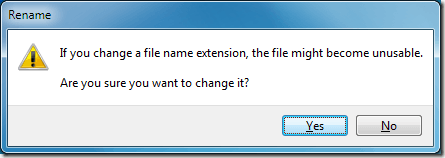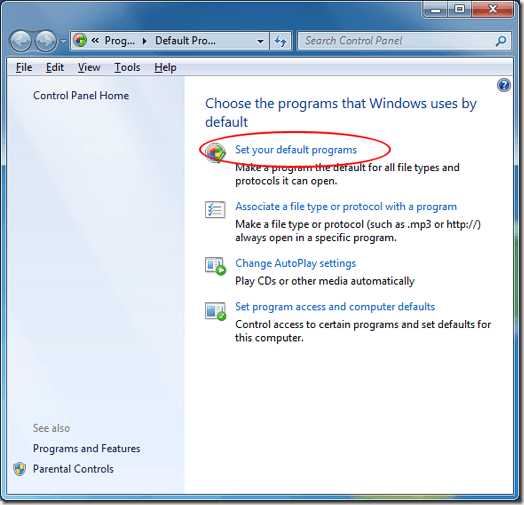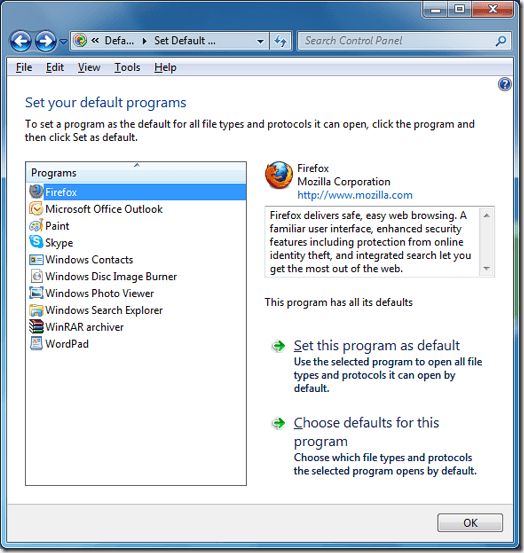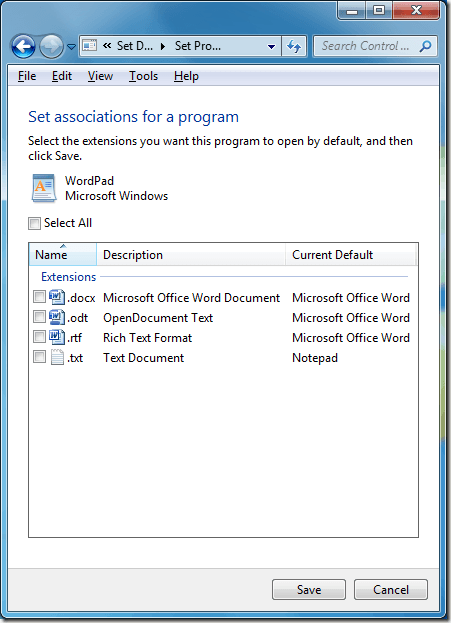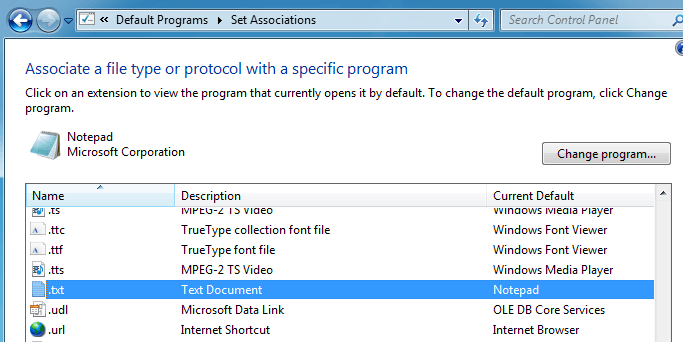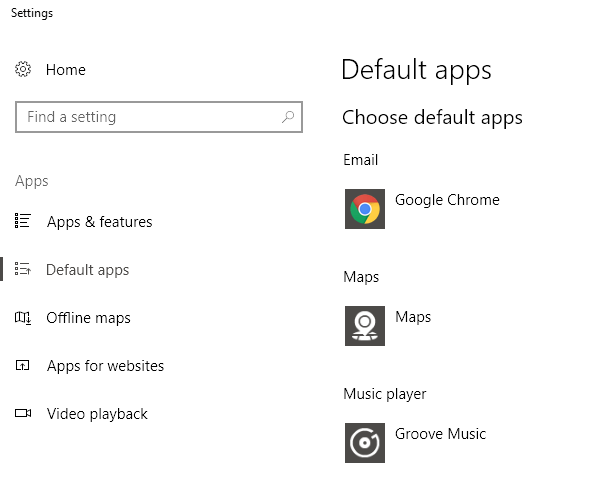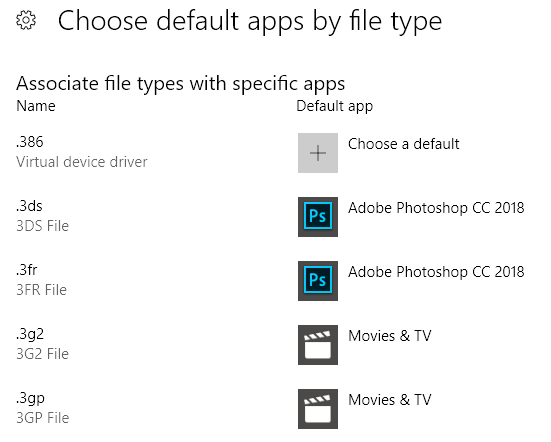Windows, bilgisayarınızdaki hemen her dosyayı belirli bir programla ilişkilendirir. Örneğin, * .docx dosya uzantısına sahip Word dosyaları doğal olarak Word uygulamasıyla ilişkilendirilir. Ancak, çeşitli dosyaların açıldığı varsayılan programı el ile değiştirebilirsiniz. Windows 7 ve Windows 10'da varsayılan programların nasıl ayarlanacağını öğrenmek için okumaya devam edin.
Varsayılan Programlar nedir?
Bilgisayarınızdaki çoğu dosyanın normalde üçte bir dosya uzantısı vardır. Dosya adındaki son noktayı izleyerek dört harf atama. Dosya uzantıları, Windows'un dosyaları uygun program veya uygulama ile ilişkilendirmesine yardımcı olur.
Ancak, bazı dosyalar birden fazla programla açılabilir. Örneğin, Zengin Metin Biçimi (* .rtf) dosyaları hemen hemen her sözcük işleme programı tarafından okunabilir. Hayatı sizin için kolaylaştırmak amacıyla Microsoft, dosyaları sizin için programlarla otomatik olarak ilişkilendirir.
Aslında, bir dosyanın uzantısını değiştirmeye çalıştığınızda Windows sizi uyarır. Neyse ki, varsayılan programları ve hangi dosyaların ilişkilendirildiği uygulamaları el ile değiştirebilirsiniz.
Windows'ta Program Varsayılanını Değiştir
Windows 7'de program varsayılanlarını değiştirmek için Başlat & gt; Tüm Programlar'ı bulup listenin en üstündeki Varsayılan Programlarsimgesini bulup tıklayın. Bu simgeyi bulamıyorsanız, Başlat Menüsü'nde Programları ve Dosyaları Araarama kutusuna Varsayılan Programlar'ı arayabilirsiniz.
![]()
Açılan pencerede, programların varsayılan seçenekleri penceresini açmak için Varsayılan Programlarınızı Ayarla'yı tıklayın.
Bu pencerede, sol tarafta, bilgisayarınıza yüklediğiniz programların bir listesi olduğunu göreceksiniz. Programlardan herhangi birine tıklayın ve anında iki seçenek aldığınızı fark edin.
İlk seçenek, bu programı otomatik olarak onunla ilişkili dosyalar için varsayılan uygulamayı otomatik olarak yapmanıza olanak tanır. Web tarayıcıları normalde * .htm, * .html, * .xhml, vb. Uzantıları olan dosyalara sahiptir.
Soldaki Firefox programına tıkladıktan sonra Bu Programı Farklı Olarak Ayarla'ya tıklayın. Varsayılan, tüm web türü dosyalarını Firefox ile ilişkilendirir. Elbette, pencerenizin sol tarafında hangi programlar görüntülenirse bilgisayarınızda hangi uygulamaların yüklü olduğuna bağlı olarak değişir.
Sizin için kullanılabilir ikinci seçenek daha yapılandırılabilir. Bazı dosya uzantılarını bir programla ve diğer dosya uzantılarıyla bir diğeriyle ilişkilendirebilirsiniz.
Pencerenin sol tarafındaki WordPad'e tıklayın ve ardından Seçili'yi tıklayın. Bu Program için Varsayılanlar. Açılan pencerede, normal dosya uzantısı ilişkilendirmelerini birden çok program arasında veya arasında bölebileceğinizi unutmayın.
Örneğin, * .docx ve * .rtf dosyaları normalde Word ile ilişkilendirilir. Ancak, Word ile ilişkili * .docx dosyaları bırakarak bu pencereyi yalnızca WordPad ile * .rtf ilişkilendirmek için kullanabilirsiniz. Bu şekilde, hangi programların varsayılan olarak hangi programlarla açılacağını tamamen özelleştirebilirsiniz.
Ayrıca, Varsayılan programlarınızı ayarla'yı tıklattığımız ilk ekranda, Bir dosya türünü veya protokolü bir programla ilişkilendir' i tıklayarak ikinci seçeneği tıklayabilirsiniz. , önce belirli bir dosya türünü seçmek ve sonra bu dosya türü için varsayılan programı seçmek.
Windows 7, iyi bir ilişkilendirme işi olsa da Programları olan dosyalar, dosya uzantılarına göre bir dosya uzantısında hangi programların hangi programlarla açılacağını özelleştirebilirsiniz. Bu, bilgisayarınızı sizin için en verimli şekilde ayarlamanıza olanak tanır.
Windows 10 Varsayılan Programlar
Windows 10'da, varsayılan programların tamamı iletişim kutusundan kaldırılmıştır. Denetim Masası Ayarlariletişim kutusuna. Buna erişmek için, Başlat'a tıklayın ve varsayılan uygulama ayarları'nı yazın.
Varsayılan olarak, bazı e-posta, haritalar, müzik çalar, video oynatıcı ve web tarayıcısı gibi ana kategoriler. Programa tıklayın ve bu kategori için çalışabilecek uyumlu uygulamaların bir listesini alacaksınız. Başka bir şey listelenmemişse, App Store'da bir uygulama arayabilirsiniz.
En altta, siz Dosyalara göre varsayılan uygulamaları seç, Protokol ile varsayılan uygulamaları seçveya Uygulamayı varsayılan olarak ayarlaseçeneğine tıklayabilirsiniz. Windows 7 için belirtilen
Bu konuyla ilgili! Windows genel olarak, hangi programların bilgisayarda hangi dosyaları açacağını kontrol etmek için kullanıcılara çok özelleştirilebilir seçenekler sunarak iyi bir iş yapar. Çoğu insan bu ayarları nadiren değiştirse de, var olurlar ve gerçekten iyi ayarlanmış olabilirler. Tadını çıkarın!